Macのデスクトップを使いやすくしてみる アイコンのデザインを変えてみる [パソコン]
どうも、今回はアイコンを変更していきます!
アイコンを変えると見やすくなる以上に
自分のパソコンに愛着が湧いてきますよね!
では早速イッてみましょう。
まずは、
好みのアイコンのデザインを探してアイコンを変更
まずは、webサイトで
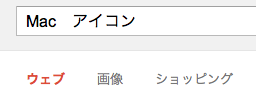
こんな感じの検索をかけます。

こんな風に画像で表示すると少し探し易いですね。
今回はインスピレーションで
こちら↓
http://www.mezzoblue.com/icons/chalkwork/iphone/
Chalkwork iPhone & iPod Touch Mini-Set v1.3からヤってみたいと思います。
まず↑のURLをクリック
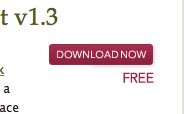
↑のDOWNLORDNOWをクリック!
ブラウザ右上の↓をクリック

↓をダブルクリック
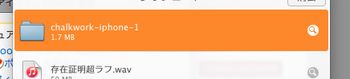
↓をダブルクリック
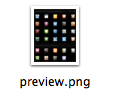
使いたいアイコンを見つけたので
そのアイコンの左上角っちょをクリックしたまま
右下角っちょまで持って行き、離す↓
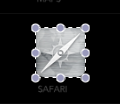
この状態でcommandキー+Cキーでコピー
アイコンを変えたいアプリを右クリックして「情報を見る」をクリック
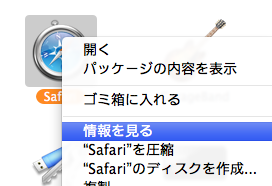
上部のアイコンをクリックし青く光らせて↓

commandキー+Vキーでペースト
(必要ならパスワードを入力)
すると変更完了↓
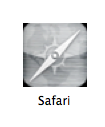
変えたアイコンをデフォルトに戻す
上記の変更方法と途中まで一緒です。
戻したいアイコンを右クリックして「情報を見る」↓
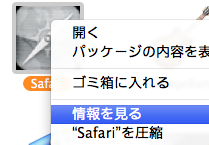
上部アイコンを光らせて↓

deleteキーをポン!
(必要ならパスワード入力)
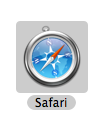
↑無事元に戻りました。
あくまで自己流です。
もっと正しい方法があるかもしれないけど、
なんか、簡単だからこれでいいかなって
てへぺろ☆←スミマセンデシタ。
こんな感じでたくさんイジってPCと仲良くなってイキたいと思ってます。
ファイ!
スポンサードリンク
アイコンを変えると見やすくなる以上に
自分のパソコンに愛着が湧いてきますよね!
では早速イッてみましょう。
まずは、
好みのアイコンのデザインを探してアイコンを変更
まずは、webサイトで
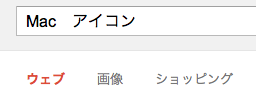
こんな感じの検索をかけます。
こんな風に画像で表示すると少し探し易いですね。
今回はインスピレーションで
こちら↓
http://www.mezzoblue.com/icons/chalkwork/iphone/
Chalkwork iPhone & iPod Touch Mini-Set v1.3からヤってみたいと思います。
まず↑のURLをクリック
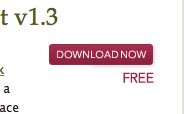
↑のDOWNLORDNOWをクリック!
ブラウザ右上の↓をクリック

↓をダブルクリック
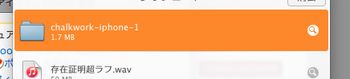
↓をダブルクリック
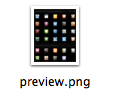
使いたいアイコンを見つけたので
そのアイコンの左上角っちょをクリックしたまま
右下角っちょまで持って行き、離す↓
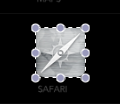
この状態でcommandキー+Cキーでコピー
アイコンを変えたいアプリを右クリックして「情報を見る」をクリック
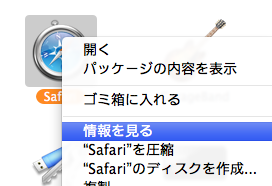
上部のアイコンをクリックし青く光らせて↓

commandキー+Vキーでペースト
(必要ならパスワードを入力)
すると変更完了↓
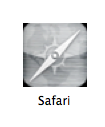
変えたアイコンをデフォルトに戻す
上記の変更方法と途中まで一緒です。
戻したいアイコンを右クリックして「情報を見る」↓
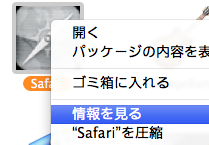
上部アイコンを光らせて↓

deleteキーをポン!
(必要ならパスワード入力)
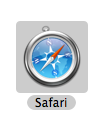
↑無事元に戻りました。
あくまで自己流です。
もっと正しい方法があるかもしれないけど、
なんか、簡単だからこれでいいかなって
てへぺろ☆←スミマセンデシタ。
こんな感じでたくさんイジってPCと仲良くなってイキたいと思ってます。
ファイ!
スポンサードリンク




コメント 0